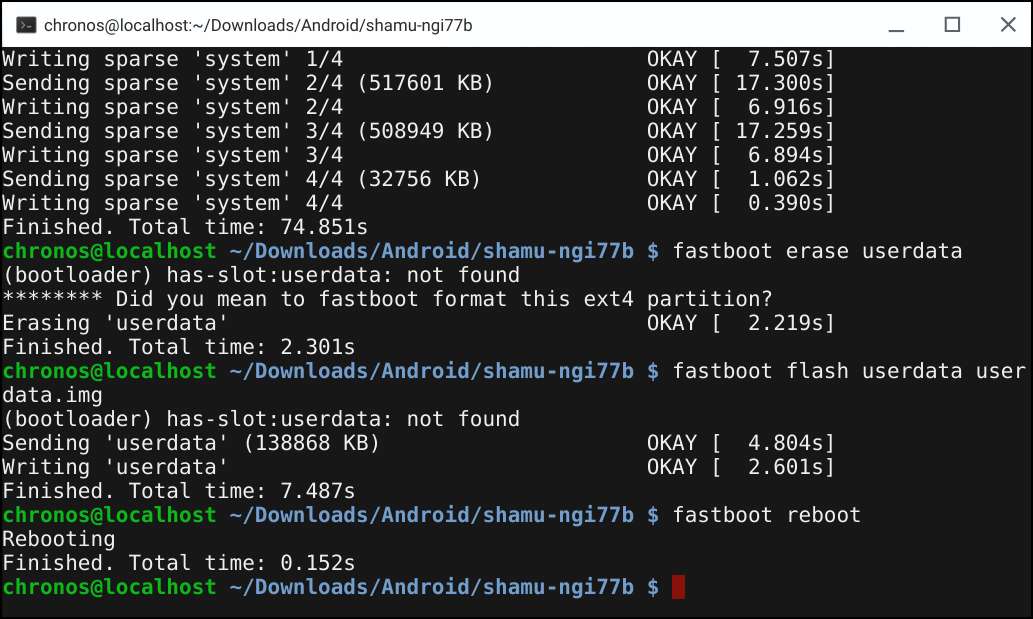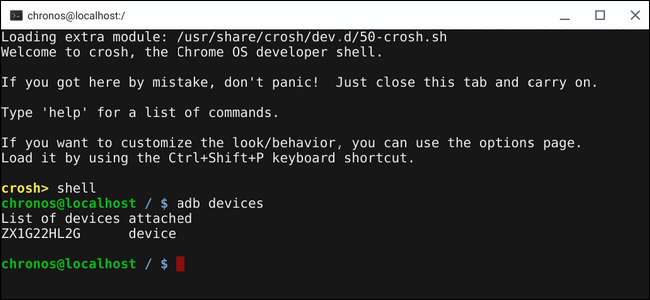
Seit langem haben Chromebook-Nutzer, die auch Zugriff auf die benötigen Android Debug Utility (ADB) und Fastboot für Android-Geräte hatten nur eine Option: Crouton. Jetzt sind jedoch sowohl ADB als auch Fastboot in Chrome OS enthalten. So greifen Sie darauf zu
Erstens: Ihr Gerät muss sich im Entwicklermodus befinden
Das Wichtigste zuerst: ADB und Fastboot gelten technisch als "Entwickler" -Tools. Daher muss sich Ihr Chromebook im Entwicklermodus befinden, bevor Sie darauf zugreifen können. Um es klar zu machen, sprechen wir nicht über den Entwickler Kanal Hier kann jedes Chromebook in eine Art "entsperrten" Modus versetzt werden, der einen tieferen Systemzugriff und Optimierungen ermöglicht. Dies wird als Entwicklermodus bezeichnet.
VERBUNDEN: So aktivieren Sie den Entwicklermodus auf Ihrem Chromebook
Glücklicherweise ist das Aktivieren des Entwicklermodus ziemlich einfach und unkompliziert. Es gibt jedoch eine Einschränkung: Es wird Ihr Gerät mit Strom spülen, sodass Sie von vorne beginnen müssen. Die gute Nachricht ist, dass es sich um ein Chromebook handelt. Das sollte also nicht so lange dauern.
Wenn du damit cool bist, melde dich Unser Leitfaden zum Aktivieren des Entwicklermodus . Das sollte Sie in wenigen Minuten zum Laufen bringen.
Zweitens: Zieh deinen Crosh an
Um ADB und Fastboot auf Ihrem Chromebook verwenden zu können, müssen Sie Crosh verwenden - kurz für "Chrome Shell". Stellen Sie sich das als eine Art leichtes Terminal nur für Chrome OS vor.
Es gibt verschiedene Möglichkeiten, auf Crosh zuzugreifen. Um es in einem vollständigen Browserfenster zu öffnen, drücken Sie einfach Strg + Alt + T auf Ihrer Tastatur.
Wenn Sie Crosh jedoch ziemlich häufig verwenden und es in einem Popout-Fenster (wie einem "echten" Terminal) möchten, benötigen Sie zwei Erweiterungen: Sichere Shell und Crosh Window . Wenn beide installiert sind, haben Sie einen Crosh-Eintrag in Ihrer App-Schublade, der Crosh in einem schönen, ordentlichen kleinen Fenster startet. Persönlich ist es meine bevorzugte Methode, Crosh zu verwenden.
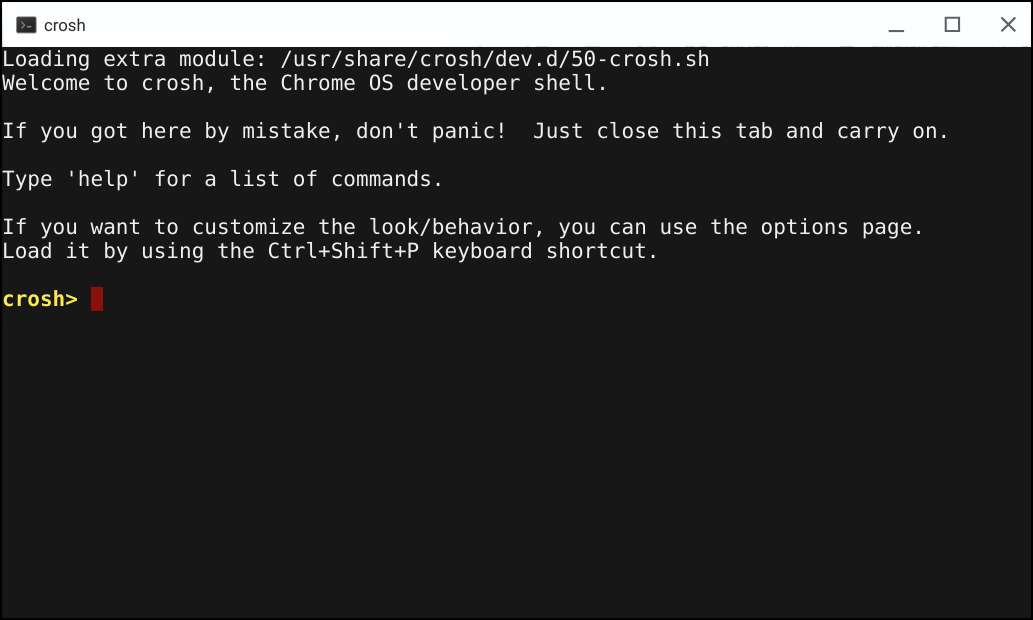
Wenn ein Crosh-Fenster angezündet ist, können Sie loslegen. Sie können jedoch nicht direkt in ADB und Fastboot springen. Sie müssen einen Befehl eingeben, um zuerst ein Shell-Fenster zu erhalten. Geben Sie Folgendes ein:
Schale
Die Eingabeaufforderung sollte sich ändern und "chronos @ localhost" lauten. Danach sollten ADB und Fastboot wie gewohnt verfügbar sein.
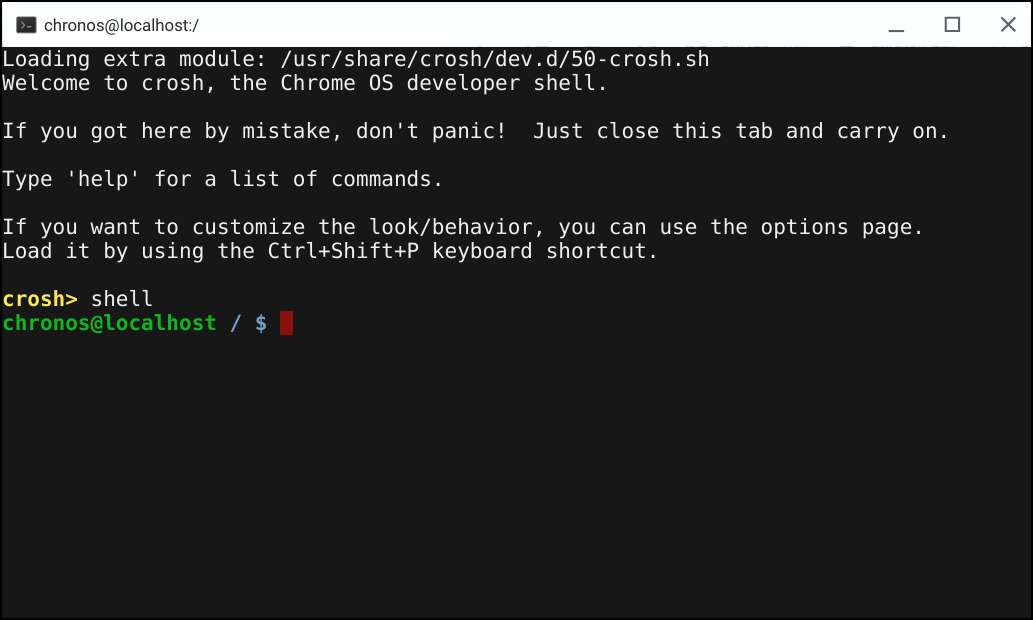
Optional: Was ist, wenn es nicht funktioniert?
Als ich das zum ersten Mal ausprobierte, konnte ich es nicht zum Laufen bringen. ADB konnte meine Android-Geräte sehen, forderte jedoch nie Zugriff an. Es stellt sich heraus, dass Chrome OS immer noch eine alte Version von ABD / Fastboot ausführt (weil Google, richtig?), Sodass Sie sie aktualisieren müssen.
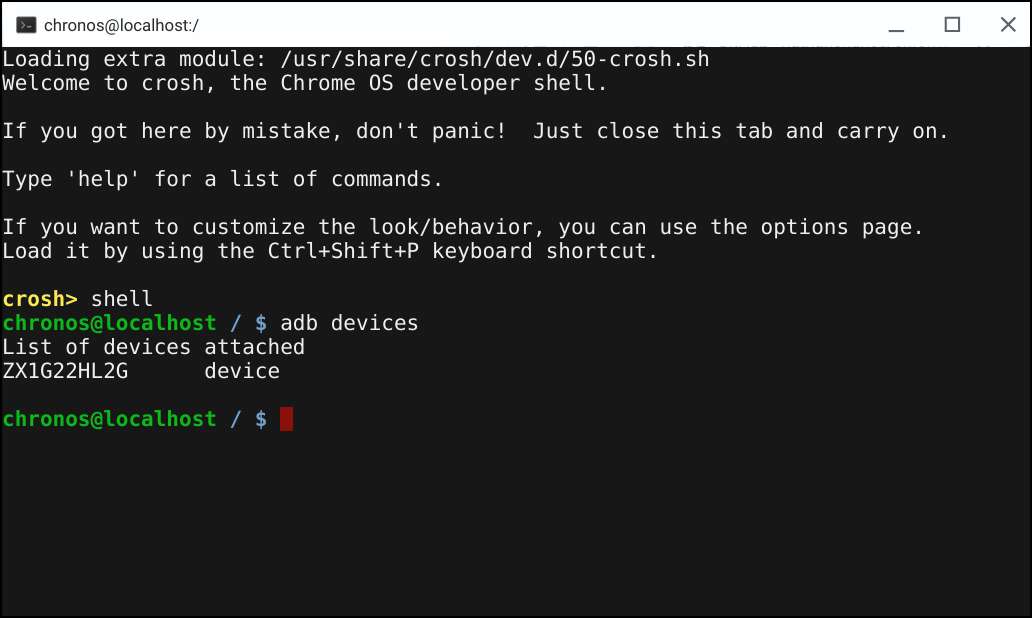
Aber hier kommt das Problem ins Spiel: Sie können ADB und Fastboot nicht einfach wie auf einem normalen Computer aktualisieren. Es gibt jedoch eine Lösung. Wenn Sie ein Intel-basiertes Chromebook haben, ist ein Skript vorhanden, das dies ermöglicht Aktualisieren Sie ADB und Fastboot auf die neuesten Versionen sowie an den „richtigen“ Ort verschieben. Danach sollte alles gut laufen.
Das Skript selbst ist ziemlich einfach und alle Anweisungen sind auf der GitHub-Seite veröffentlicht. Wir empfehlen, sie vor dem Start durchzulesen, damit Sie genau wissen, was sich hinter den Kulissen abspielt. Alles ist auch Open Source. Wenn Sie also den Code durchsehen möchten, können Sie dies auch tun.
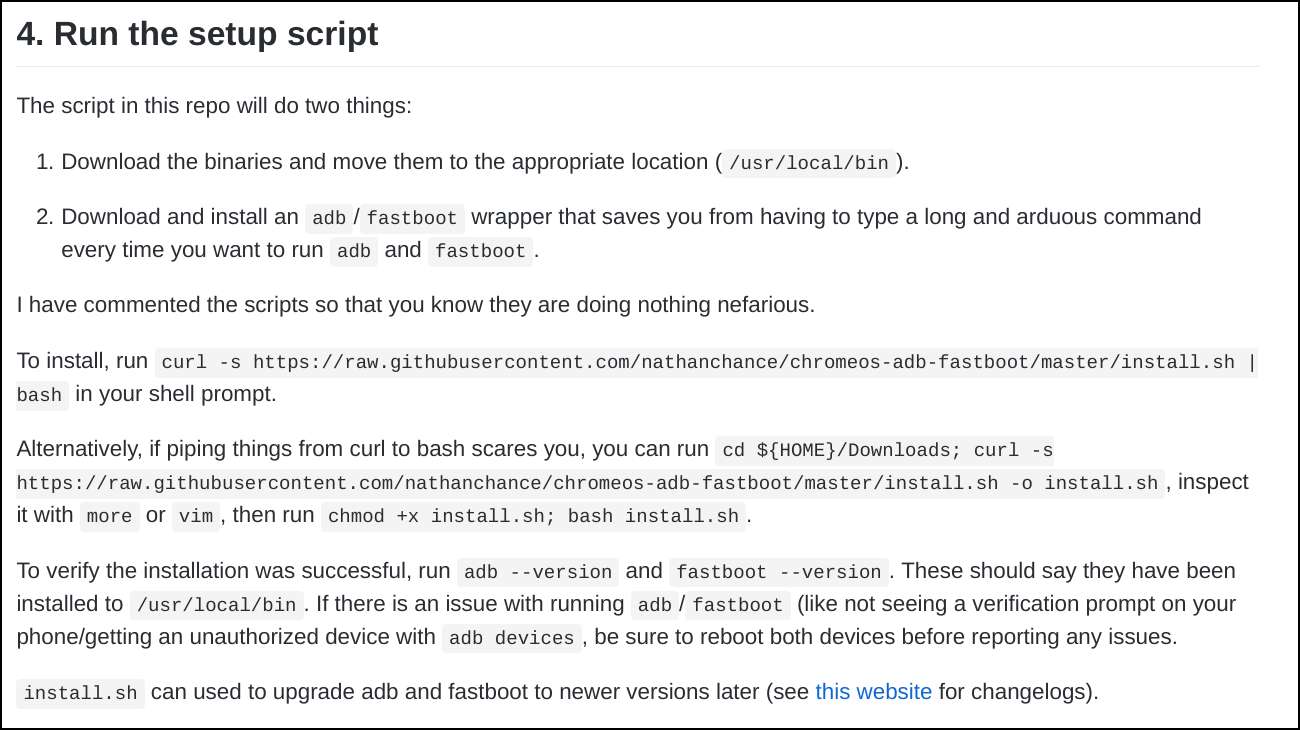
Wenn ADB und Fastboot aktualisiert und verschoben werden, sollten beide Befehle einwandfrei funktionieren. Ich habe dies auf einem Pixelbook (i5, Entwicklerkanal) getestet, indem ich ein Standard-ROM auf mein Nexus 6 geflasht habe, und es war perfekt.